我们在工作时,常常会遇到一些特殊情况,比如停电、电脑死机,或者各种意外。那么我们辛辛苦苦做的文档还来不及保存就没掉了,针对这个问题,WPS当然也考虑到了,所以内置了完善的备份功能。
如果WPS Office程序遇到异常情况需要退出的时候,将对正在使用的文件进行分析以查找错误,如果可能将恢复其中的信息。但在某些情况下,无法恢复任何信息。
在重新启动WPS Office程序,将自动弹出“备份管理”任务窗格,里面列出了程序停止响应时已恢复的所有文件,如下图所示:
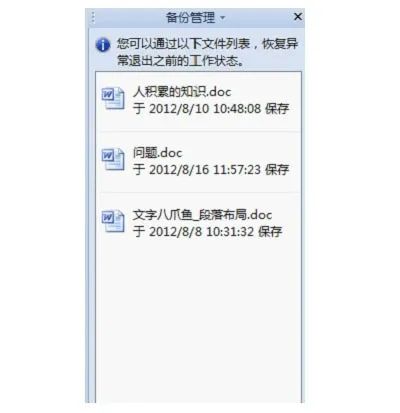
此时,您可以通过文件名称、备份时间等信息找到合适的备份文件进行恢复。
恢复完毕之后,您可以选择手工逐个删除或者全部删除备份文件。
WPS如何和OFFICE共存
学习Excel的小伙伴都知道,OFFICE和WPS两个总是打架,如果同时装了,总会出现各种各样问题,并且默认打开WPS也会占领,如果你卸载WPS还可能造成OFFICE的一些莫名其妙的错误 有没有一个办法,能让两个软件和平共处,相安无事呢?毕竟WPS的一些小功能实在是太贴心了我们今天就从安装到设置从头来说说,如何让它们
其他文件保护
为了防止在停电或发生类似问题后可能造成的数据丢失,您可以采用其他手段进一步保护您的工作,方法是:使用“定时备份”功能,定期保存正在使用的文件的临时备份文件。
您可以在“选项”对话框的“常规与保存”选项卡中,将“定时备份,时间间隔”设置为不到10分钟保存一次(默认设置为每10分钟保存一次),如下图所示:
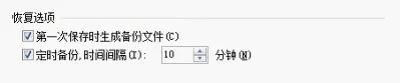
在打开“定时备份”的情况下,如果WPS Office程序非正常退出,重新启动之后同样会在“备份管理”任务窗格中列出了程序非正常退出之前已保存的所有临时备份文件;此时,你可以合适的备份文件进行恢复。
怎么样,WPS的这项功能是不是非常实用呢,因为在生活中,谁都不能预测接下来将会发生什么,所以,WPS内置的完善的备份功能可谓是真正贴心的设计。
WPS Office怎么写签名?
WPS Office怎么写签名?WPS是一款十分便利且高效的移动办公软件,当我们身处在外且情况比较紧急有需要手写签名的时候,将会十分的不方便。于是WPS为用户们准备了手指签名的功能,下面就一起看看具体的使用方法吧! WPSOffice设置手指签名方法分享 1、打开wps office,找到需要签名的文件并打开。






